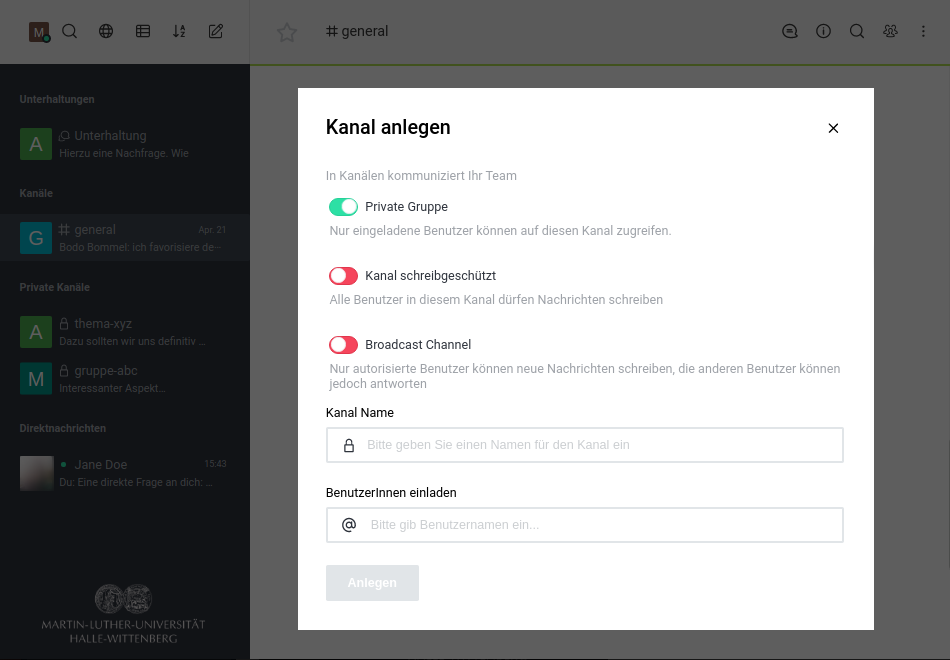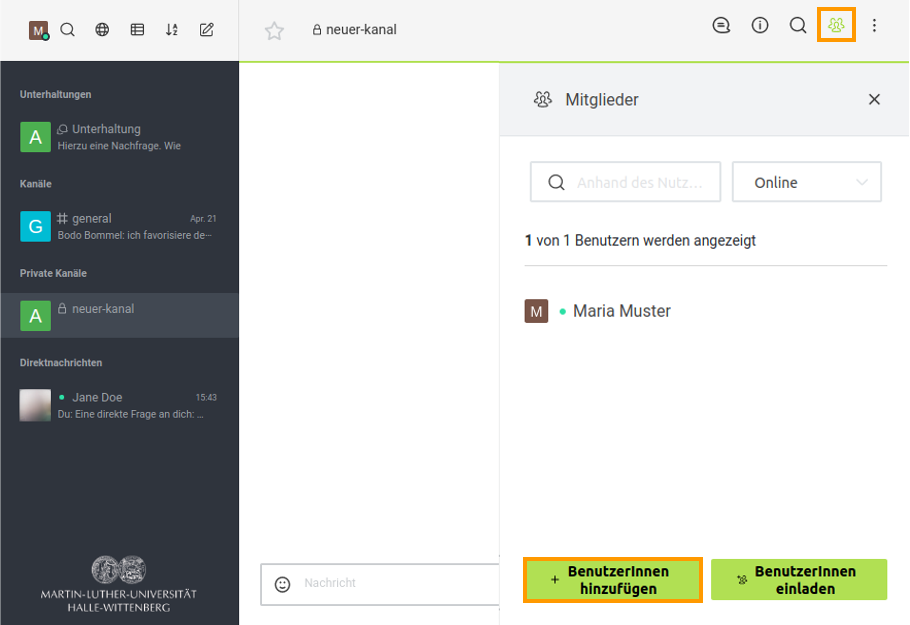Keine Bearbeitungszusammenfassung |
KKeine Bearbeitungszusammenfassung |
||
| Zeile 17: | Zeile 17: | ||
'''Schritt 2:''' registrierte Adresse bestätigen über die zugesendete E-Mail | '''Schritt 2:''' registrierte Adresse bestätigen über die zugesendete E-Mail | ||
== Erste Schritte == | == Erste Schritte == | ||
| Zeile 23: | Zeile 24: | ||
Klicken Sie auf das Stift-Symbol in der Leiste oben und wählen dann die gewünschten Einstellungen. | Klicken Sie auf das Stift-Symbol in der Leiste oben und wählen dann die gewünschten Einstellungen. | ||
Sie | Sie können die NutzerInnen entweder hier auswählen, oder das im nächsten Schritt nachträglich machen. | ||
[[Datei:Rocket newchannel.png|700px|rahmen|Neuen Kanal anlegen]] | [[Datei:Rocket newchannel.png|700px|rahmen|Neuen Kanal anlegen]] | ||
Version vom 25. März 2020, 10:58 Uhr
Wer für seine Lehrveranstaltung oder Gruppenarbeitsphasen eine Austauschplattform sucht, sollte sich einmal Rocketchat anschauen. Das funktioniert nach dem Prinzip und vergleichbar komfortabel wie WhatsApp, Slack, Telegram & co.
Das Programm kann direkt über den Browser unter https://chat.gwdg.de verwendet werden oder man installiert sich die Apps für Desktop (Win, Mac, Linux) oder mobil (Android, iOS) unter .
Szenarien
- Veranstaltungskanal mit den Studierenden als Teilnehmende
- entweder alle, einige oder nur der/die Lehrende können dort schreiben
- Gruppenkanäle je nach Bedarf für Gruppenarbeitsphasen
Ausführliche Informationen zum Einsatz von Chats allgemein haben wir auf der Seite zu Chats
Registrierung
Zur Nutzung müssen sich alle (Lehrende und Studierende) auf der GWDG Plattform registrieren.
Schritt 1: Account bei der GWDG erstellen über: https://www.gwdg.de/registration
Schritt 2: registrierte Adresse bestätigen über die zugesendete E-Mail
Erste Schritte
Neuen Kanal anlegen
Klicken Sie auf das Stift-Symbol in der Leiste oben und wählen dann die gewünschten Einstellungen.
Sie können die NutzerInnen entweder hier auswählen, oder das im nächsten Schritt nachträglich machen.
NutzerInnen zu einem Kanal hinzufügen
Die NutzerInnen müssen dafür bereits registriert sein und müssen sich einmal angemeldet haben!
- Miglieder-icon oben rechts anklicken
- im Auswahlfeld rechts von online auf „Alle Benutzer“ stellen
- Nutzername eingeben
- mit Button „Benutzer hinzufügen“ bestätigen